FireFox este unul dintre cele mai populare browsere web, iar această atitudine a utilizatorilor este destul de justificată. Să luăm în considerare procesul de instalare și configurare a acestui program.
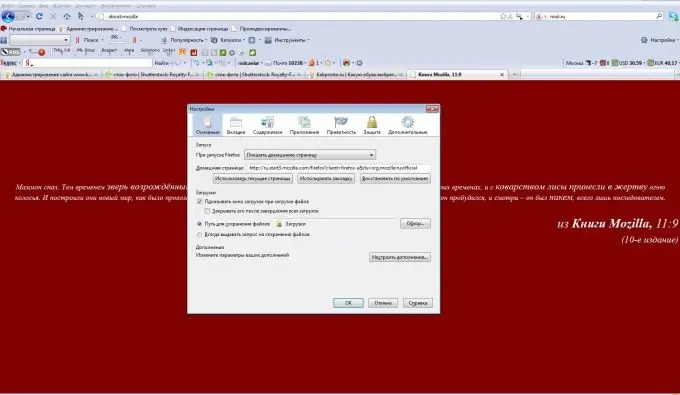
- Înainte de a configura Firefox, trebuie să descărcați distribuția de pe https://gotofox.ru/page/download/. Include, de asemenea, o extensie de la Google Corporation care adaugă multe funcții utile browserului, cum ar fi traducerea paginilor web din mers. Pentru a descărca, trebuie să citiți și să acceptați acordul de licență.
- Rulați distribuția descărcată. Va apărea un expert de instalare standard. Nu există dificultăți sau particularități în activitatea sa, trebuie doar să urmați instrucțiunile programului.
- Porniți Firefox. Se va deschide fereastra de personalizare a Barei de instrumente Google. Toate opțiunile oferite pot fi activate.
- Browserul este gata de funcționare. Pentru a personaliza în continuare Firefox, puteți utiliza elementul de meniu Instrumente-Opțiuni.
- Pentru a accelera încărcarea browserului, deschideți proprietățile comenzii rapide care îl lansează și în fila Object adăugați linia / Prefetch după calea și numele fișierului executabil: 1 Aceasta va spune sistemului să cache, care va afectează pozitiv viteza de încărcare.
- Când minimizați Firefox în tavă, eliberează în mod implicit memoria ocupată de paginile web și, atunci când este implementată, o rezervă din nou. Acest lucru permite o utilizare mai eficientă a memoriei computerului, dar pe mașinile mai lente poate duce la întârzieri semnificative. Pentru a dezactiva acest comportament al browserului, deschideți editorul de setări (tastând about: config în bara de adrese), creați un parametru de tip binar numit confg.trim_on_minimize și setați valoarea sa la false. Browserul va trebui repornit pentru ca modificările să aibă efect.
- Dacă doriți, dimpotrivă, să limitați cât mai mult posibil utilizarea RAM-ului de către browser, creați un parametru browser.cache.memory.capacity și specificați cantitatea de memorie în kilobyți pe care este permis să o utilizați. Pentru ca setările să intre în vigoare, trebuie să reporniți programul.
- Parametrul browser.cache.disc.parent_directory va specifica unde se stochează memoria cache a paginii. Plasarea lor pe un disc logic (sau mai bun, fizic), diferit de cel de sistem, va accelera funcționarea atât a sistemului de operare, cât și a browserului în sine.






